Slik finner du servicekoden på en bærbar Windows 10

Hvis du er på markedet for en bærbar Windows 10, vil du gå gjennom mange og mange forskjellige produsenter. De samme produsentene vil ha nok
I en avstemming, som du sikkert vet, bruker du QuickBooks til å sammenligne opplysningene dine om en bankkonto med bankens journaler for samme konto. Du bør være i stand til å forklare eventuelle forskjeller mellom de to kontoene - vanligvis ved å peke på sjekker du skrev som ennå ikke er slettet. (Noen ganger faller innskudd i samme kategori; du registrerer et innskudd og sender det, men banken har ennå ikke kreditert kontoen din.)
Etter at du har markert alle sjekkene og innskuddene, skal differansen mellom den avviklede saldoen for kontoen og kontoutskriftens sluttsaldo være lik null. Legg merke til bruken av ordet bør - ikke vil. Her er et Reconcile-vindu der alt er hektisk. Hvis forskjellen er liten, se etter små forskjeller mellom beløpet på sjekkene i registeret og de faktiske klarerte sjekkene på kontoutskriften.
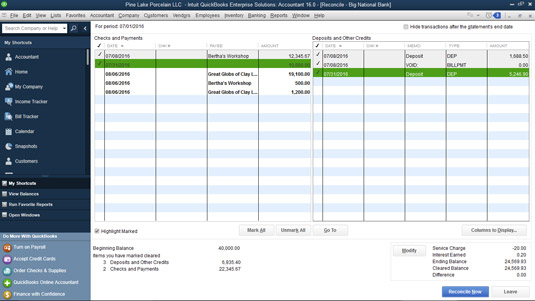
Avstem-vinduet.
Hvis du finner et avvik med en bestemt sjekk, klikker du bare på Gå til-knappen for å gå til sjekken og endre beløpet. Klikk Lagre og lukk for å gå rett tilbake til Avstemming-vinduet.
Hvis forskjellen er lik null, er du ferdig. Bare klikk på Avstem nå-knappen. QuickBooks viser en gratulasjonsmeldingsboks som forteller deg at avstemmingen er fullført. Som en belønning for å være en så god gutt eller jente, spør meldingsboksen om du vil skrive ut en gratis sammendrag med alle utgifter eller en fullstendig avstemmingsrapport. Klikk Sammendrag eller Full og klikk deretter OK hvis du vil skrive ut rapporten. Ellers klikker du bare OK.
Kan du ikke bestemme om du vil skrive ut avstemmingsrapporten? Med mindre du er en forretningsbokholder eller en regnskapsfører som avstemmer en bankkonto for noen andre - for eksempel din arbeidsgiver eller en klient - trenger du ikke skrive ut avstemmingsrapporten.
Alt som utskrift gjør er å bevise at du har avstemt kontoen. (I utgangspunktet er dette beviset grunnen til at du bør skrive ut rapporten hvis du er en bokholder eller regnskapsfører. Personen du avstemmer kontoen for vil vite at du gjorde jobben din og vil ha et stykke papir å referere til. til senere med eventuelle spørsmål.) Du kan også alltid komme tilbake og skrive ut rapporten senere, om nødvendig. QuickBooks lagrer avstemmingsrapportene under Rapporter, Bank, Tidligere avstemming.
Nå er hvert innskudd, uttak og sjekk som du nettopp har slettet merket med et hake i registeret ditt. Hvis du ikke tror på dette, åpne registeret og finn det ut.
Hvis forskjellen ikke er lik null, har du et problem. Hvis du klikker på Avstemming nå-knappen, viser QuickBooks dialogboksen Avstem justering. Denne dialogboksen forteller deg hvor ubalansert kontoen din er og spør om du vil justere den feiljusterte kontoen din.

Dialogboksen Avstem justering.
Klikk på Tilbake til avstemming-knappen hvis du ønsker å gå tilbake til Avstemming-vinduet og starte søket etter den manglende eller feiloppgitte transaksjonen.
Hvis du vil tvinge de to beløpene til å bli enige, klikker du OK. Å tvinge de to beløpene til å bli enige er ikke en veldig god idé. For å gjøre det, legger QuickBooks til en klarert transaksjon som tilsvarer differansen.
Å utsette en avstemming (ved å klikke på La avstemming-knappen) og ikke velge å justere bankkontosaldoen er vanligvis den beste tilnærmingen, for da kan du lokalisere og rette opp problemet når du har friske øyne. Deretter kan du starte avstemmingen på nytt og fullføre arbeidet. (Du starter en avstemming på nytt på samme måte som du oppretter en.)
Hvis du er på markedet for en bærbar Windows 10, vil du gå gjennom mange og mange forskjellige produsenter. De samme produsentene vil ha nok
Hvis du har oppdaget at du bruker Microsoft Teams, men ikke klarer å få det til å gjenkjenne webkameraet ditt, er dette en artikkel du må lese. I denne veiledningen har vi
En av begrensningene ved nettmøter er båndbredde. Ikke alle nettmøteverktøy kan håndtere flere lyd- og/eller videostrømmer samtidig. Apper må
Zoom har blitt det populære valget det siste året, med så mange nye mennesker som jobber hjemmefra for første gang. Den er spesielt flott hvis du må bruke den
Chat-applikasjoner som brukes for produktivitet trenger en måte å forhindre at viktige meldinger går tapt i større, lengre samtaler. Kanaler er én
Microsoft Teams er ment å brukes i en organisasjon. Vanligvis er brukere satt opp over en aktiv katalog og normalt fra samme nettverk eller
Slik ser du etter Trusted Platform Module TPM-brikke på Windows 10
Microsoft Teams er en av mange apper som har sett en jevn økning i brukere siden arbeidet har flyttet på nettet for mange mennesker. Appen er et ganske robust verktøy for
Microsoft Office har for lenge siden flyttet til en abonnementsbasert modell, men eldre versjoner av Office, dvs. Office 2017 (eller eldre) fungerer fortsatt, og de
Hvordan installere Zoom videokonferanse-appen på Linux








